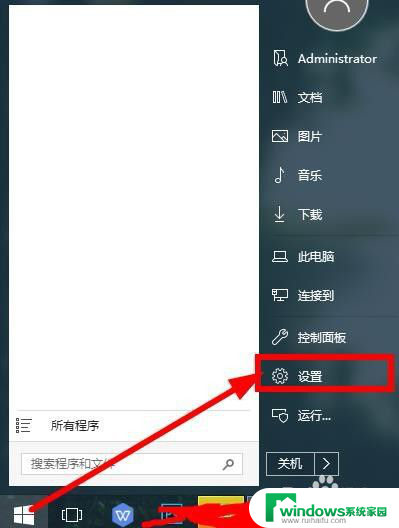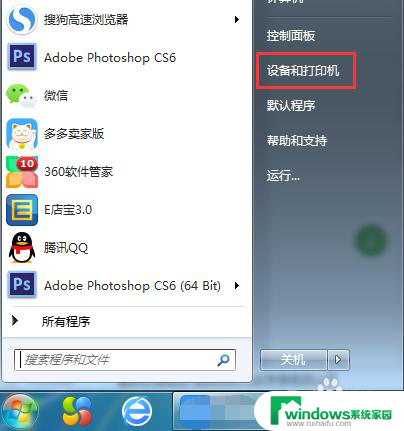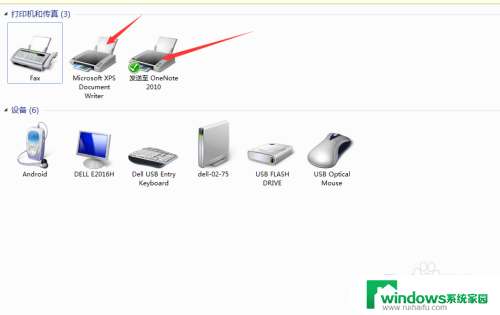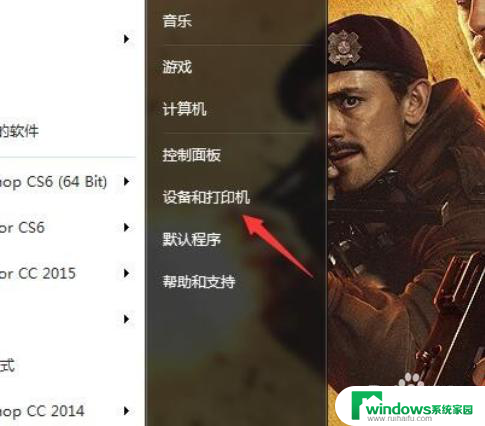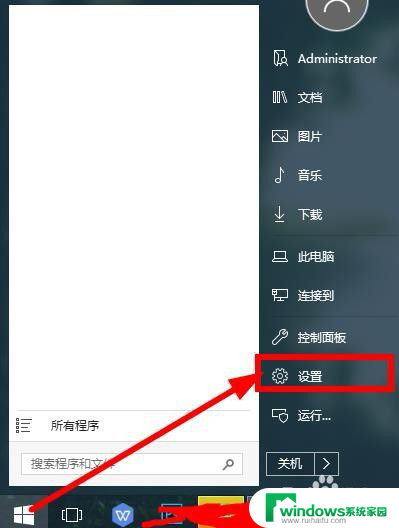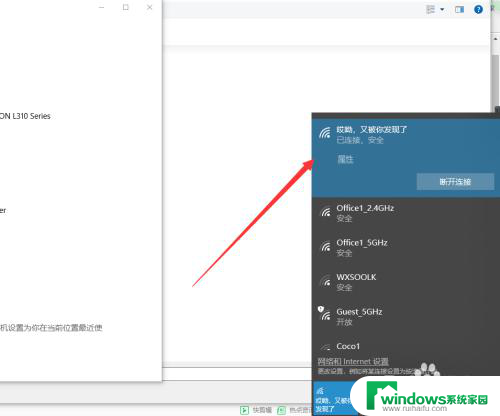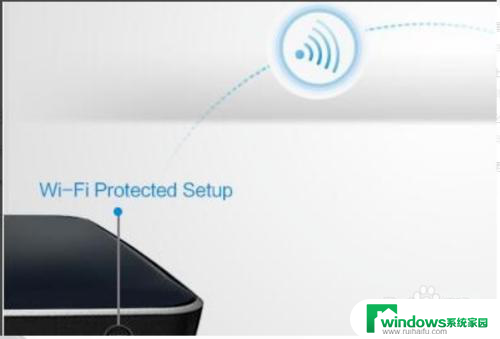打印机通过wifi连接电脑 网络打印机如何连接电脑
如今随着科技的发展,打印机已经不再局限于通过传统的有线连接方式与电脑通信,通过wifi连接电脑的方式已经成为了现代生活中常见的一种方式,使得网络打印机可以更加便捷地与电脑进行连接和使用。网络打印机如何连接电脑呢?接下来我们将详细介绍一下网络打印机通过wifi连接电脑的方法和步骤。
具体方法:
1.电脑左下角点”开始“,在弹出的菜单里选择”设备和打印机“。
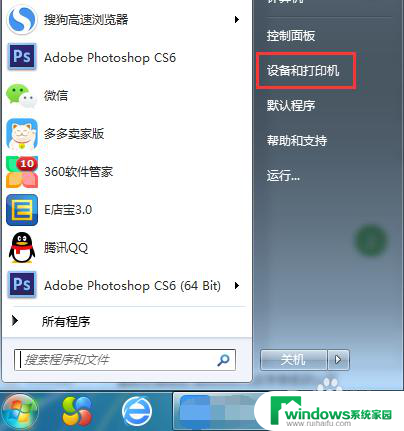
2.在弹窗左上角,点击”添加打印机“。在点击”添加网络、无线或Bluetooth打印机(w)“,然后进入搜索打印机的状态。
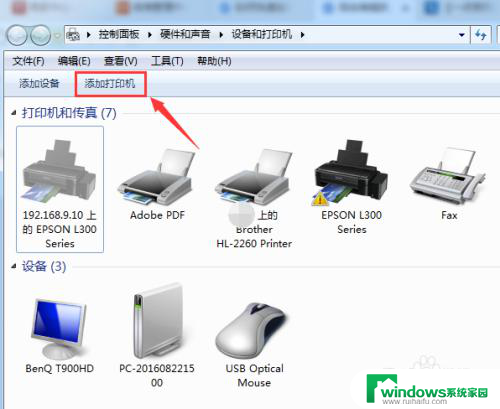
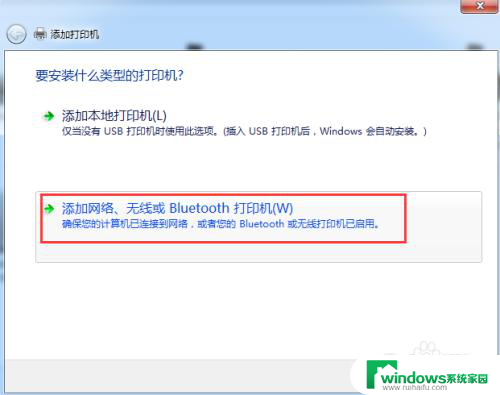
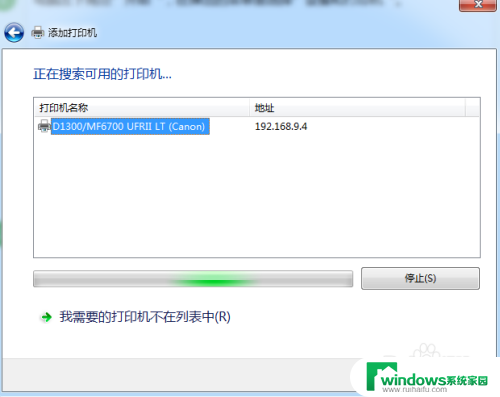
3.直接点选”我需要的打印机不在列表中(R)“,进入下一步。
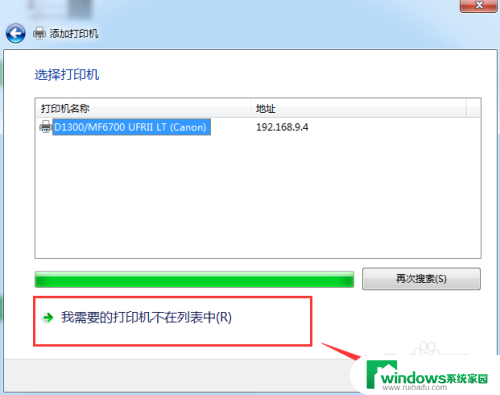
4.这里有三种连接方式,大家怎么方便怎么来~
第一种:选择”浏览打印机“,进入下一步,双击选择连接打印机的pc机,选择打印机设备,连接成功,完成。
第二种:选择”按名称选择共享打印机“,进入浏览,选择连接打印机的pc机,选择打印机设备,进入下一步,添加成功。
第三种:选择”使用TCP/IP地址或主机名添加打印机“,根据下一步指引。输入主机名或IP地址,按照步骤指引,完成添加。
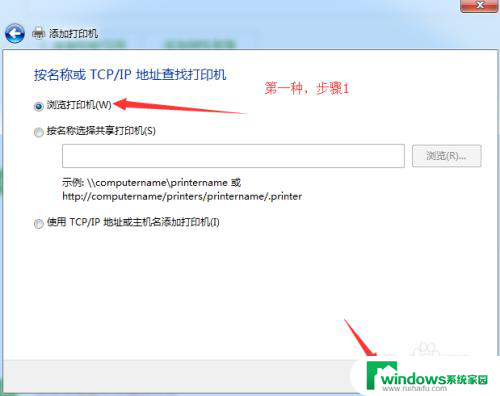
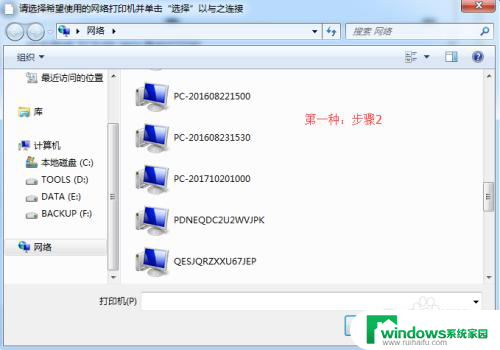
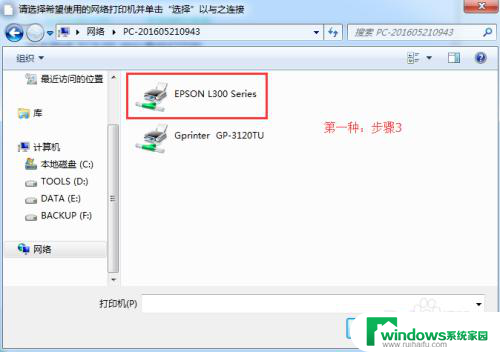
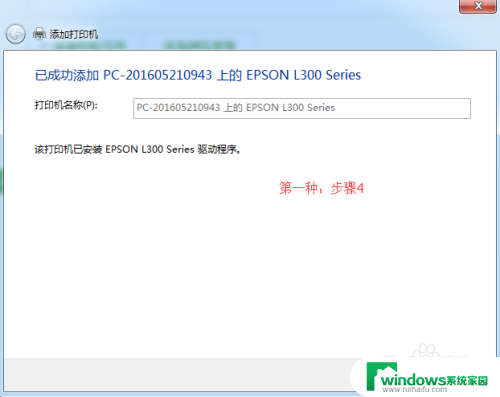
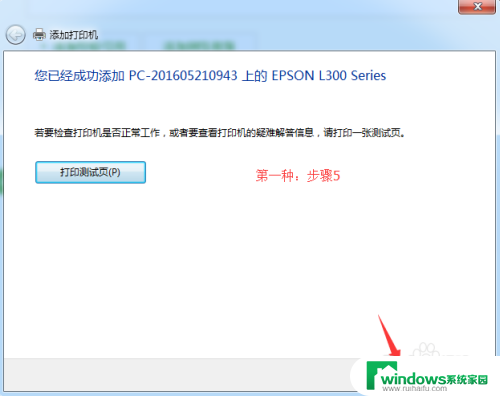
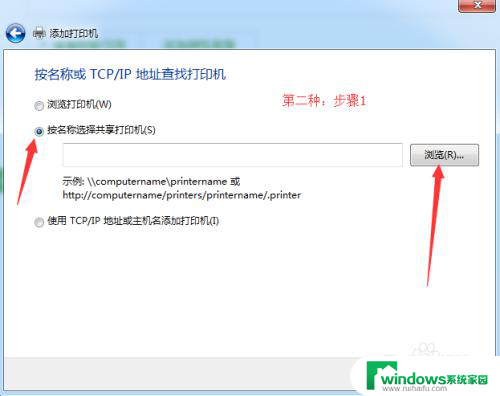
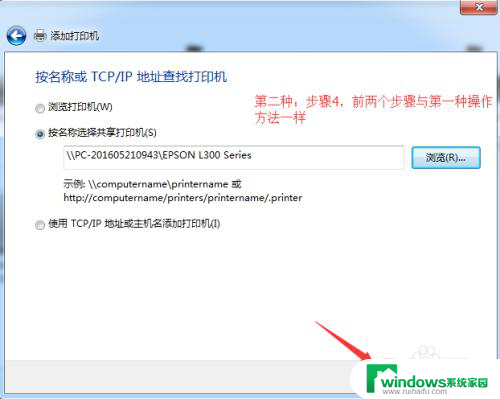
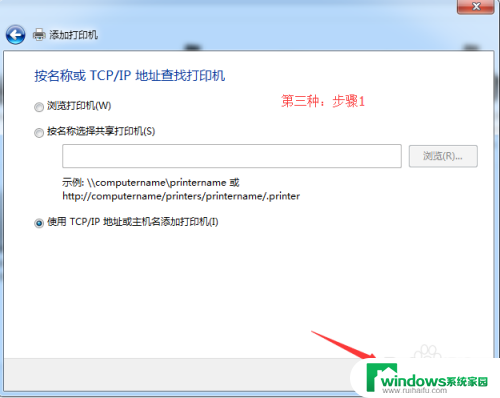
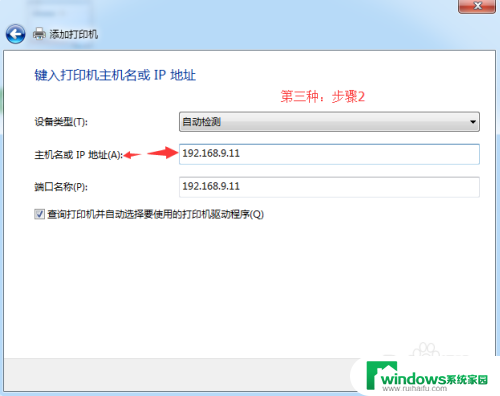
以上是关于如何通过WiFi连接电脑的打印机的全部内容,如果有遇到相同情况的用户,可以按照小编提供的方法来解决。